腾讯文档app
类似应用
本类更新
专题推荐
本类排行
- 1 查看
- 2 查看
- 3 查看
- 4 papago官方版
- 5 高德网约车司机端APP
- 6 邮我行App
- 7 达达骑士版app
- 8 淘宝闪购零售商家版App
- 9 聚水潭(JustErp)app
- 10 Obsidian黑曜石笔记官方中文版
详情介绍
腾讯文档app官方版是一款支持多人同时在线编辑的办公软件,用户可以将文档链接分享给QQ、微信好友、微博以及朋友圈等,同时还提供查看历史编辑记录,十分的好用且方便。而且编辑文档时系统自动保存不受网络信号影响,用户还可以在云端直接编辑,让移动办公变得更轻松。此外,这款软件提供了会议纪要、日报、项目管理信息表等各类Word/Excel模板以及支持多类型设备皆可顺畅访问满足办公需求,快速提升工作效率。不仅如此,在安全性方面,它采用云端存储加密技术,用户可以设置查看和编辑的权限为文档安全保驾护航,而且文档内容还能添加水印,让你的版权有保障,可以说是一款效率办公神器!
功能特色
【内容创作】
本地/云端编辑:支持编辑云文档和直接查看、编辑、创建本地Office文档,格式深度兼容;
富媒体编辑:支持插入文本、图片、视频等丰富的素材形式;
实时保存:编辑文档时实时自动保存,内容不丢失;
海量模板:信息收集、打卡签到、会议纪要、日报、项目管理信息表等各类模板。
【多人协作】
多人编辑:支持多人同时在线编辑,可查看编辑记录;
多端同步:各类型设备皆可顺畅访问,内容实时同步,随时随地使用;
文档分享:生成链接或长图,分享给QQ/微信好友、微博及朋友圈,方便快捷。
【AI助手】
写作助手:一句话生成文档、表格、幻灯片等全品类文档,支持文章润色、扩写、续写;
阅读助手:一键快速阅读学术论文、行业报告、财务报表等内容;
数据助手:支持AI写函数、做图表、生成数据报告、进行数据问答。
AI模型:支持混元及DeepSeek-R1满血版大模型
【数据安全】
权限控制:可灵活设置查看及编辑权限,文档安全尽在掌控;
技术保障:云端存储加密技术为文档安全保驾护航;
版权保护:文档支持设置和展示水印,版权有保障。
腾讯文档怎么添加图片
1、下载并安装软件后,首先点击新建;
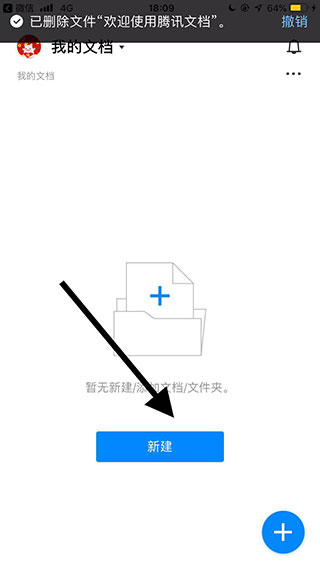
2、接着点击在线文档;
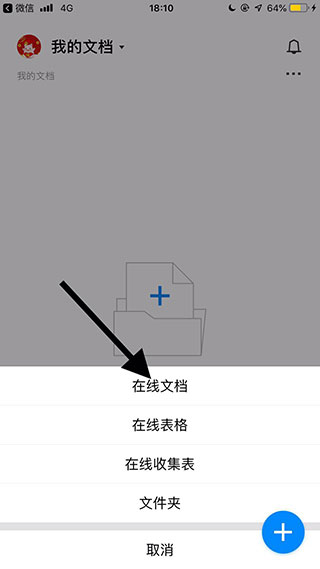
3、然后点击屏幕中的加号键;
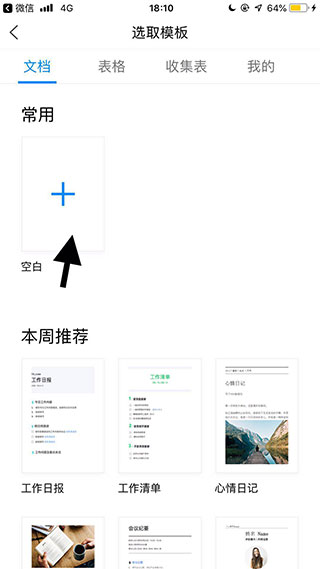
4、在点击屏幕上方的图片图标;
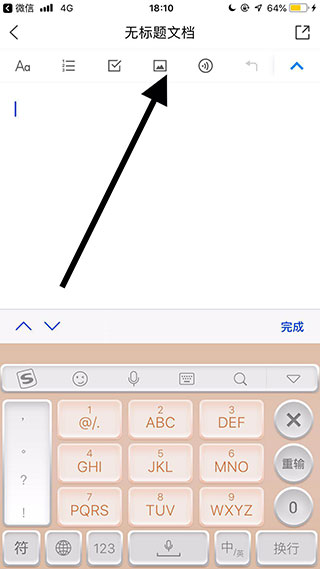
5、选择下方的照片图库;
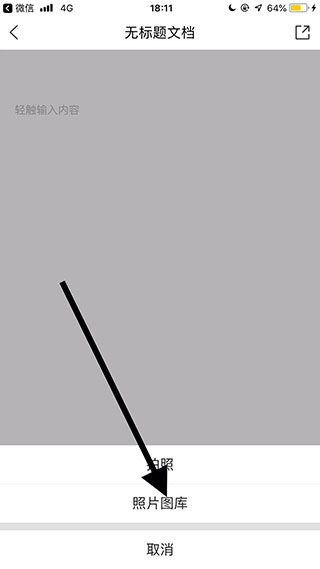
6、选择一张需要插入的图片;
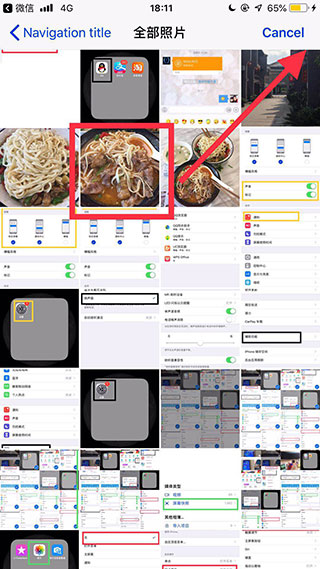
7、最好点击插入即可。

更新日志
v3.10.13版本
- 新增速记创建能力,支持 文字/语音/AI 等多种快速创作方式
应用截图
相同厂商
更多-
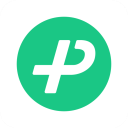
微信输入法APP正式版 实用工具 / 199.59M
-

腾讯动漫最新版2025 资讯阅读 / 97.08M
-

-

-
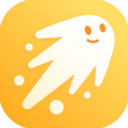
-

-
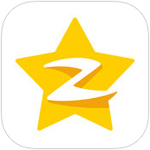
-

QQ飞车掌上飞车助手 手游辅助 / 137.09M
-

-

-

酷我音乐播放器hd版 音乐电台 / 73.76M
-

qq炫舞2助手官方版 手游辅助 / 116.29M
猜您喜欢

- 手机办公软件大全
- 在这个现代科技高度发达的社会,我们办公已经不再局限于电脑了,现在我们在手机上也能够进行办公了。手机办公软件恰好解决了上述问题,不再受地域、时间的限制,让用户可以随时随地办公,极大的提高了工作效率。我们的很多事情都可以在手机上完成,开会、收发邮件,处理文档等。
手机办公软件大全为广大网友提供了主流办公、视频会议、办公文档、笔记、求职招聘、云储存等类别软件,其中就有咱们熟知的企业微信、钉钉、腾讯会议、wps office、boss直聘、Xmind思维导图等等多款好用的手机办公软件,希望对你有一定的帮助,欢迎广大用户前来本站下载使用!






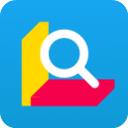
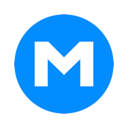







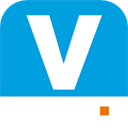
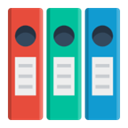
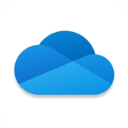




















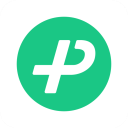



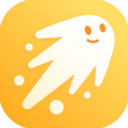

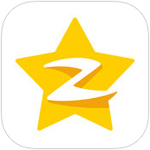






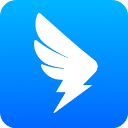
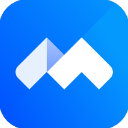
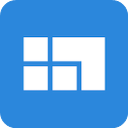
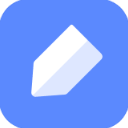




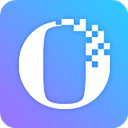



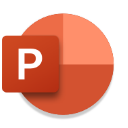









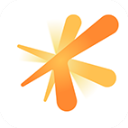


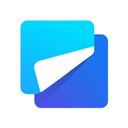


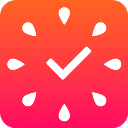






 赣公网安备 36010602000087号
赣公网安备 36010602000087号